PCモニターの選び方!ゲームやテレワークなど用途別おすすめを紹介

モニターを導入すると作業効率が上がるメリットがあります。モニターの選び方はゲーム用、テレワーク用など用途によって選ぶのがおすすめです。この記事では、モニターのチェックポイントと用途別の選び方を紹介します。
パソコンの映像を映し出すPCモニターは、使用することで複数の画面を同時に出力でき、作業効率も上がります。
テレワークが増えたり、快適にゲームをしたりするためにPCモニターの導入を検討する方も多いのではないでしょうか?
しかし、PCモニターは種類や大きさが豊富で何を基準に選べばいいのかわからないこともあります。
そこでこの記事では、PCモニターの選び方を用途別に解説し、おすすめのPCモニターを紹介します。
【この記事でわかること】
- PCモニターを導入するメリットは作業効率アップ
- PCモニターの選び方のチェックポイント
- PCモニターは用途によって機能をチェックする
- PCモニターのおすすめメーカー5つ
目次
PCモニターのメリット

デスクトップPC、ノートPCいずれもモニターがあり、別のPCモニターが必要なのか、購入を迷う場合もあります。
PCモニターを導入すると、作業環境が快適になり、ゲームや映像をより楽しめるようになります。
具体的なメリットは次の3つです。
- 画面が大きく作業しやすい
- 複数ディスプレイ(デュアルディスプレイ)で作業効率が上がる
- PCモニターが故障してもモニターを買い替えるだけでよい
PCモニターは、デスクトップPCモニターの買い替えのためだけでなく、ノートPCに接続して大きな画面で作業することも可能です。
PCモニターを導入すると、複数モニターに映像を出力できるようになり、作業効率も上がります。
PCモニターは1台だけでなく、2台、3台と複数のディスプレイを接続できるため、1つの画面で資料を表示し、1つの画面で検索、1つの画面で文書作成などそれぞれ違う作業を行えます。
また大きいサイズのモニターを選べば迫力ある映像で動画を楽しめたり、ゲームをプレイしたりできるようになります。
このように、画面の小さいノートPCでも、大きいモニターに接続することで快適な作業環境を作れます。
PCモニターは導入するためにコストがかかり、設置するスペースが必要な注意点もありますが、以上のようにメリットも多くあります。
ここから紹介するPCモニターの選び方を参考に、ぜひピッタリの1台を見つけてください。
PCモニターの選び方!10個のチェックポイント
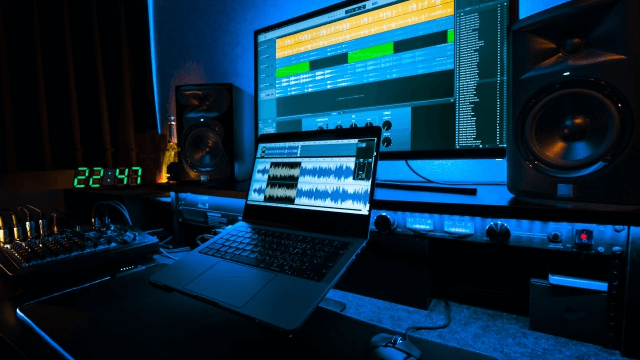
ここからは、PCモニターを選ぶ際にチェックする10個のポイントを紹介します。
- 価格
- 画面サイズと形状
- 視野角の広さ
- 解像度
- 応答速度
- パネルの種類
- 光沢の有無
- スピーカーの有無
- 高さ調節
- ブルーライトカット
以上のポイントを押さえることで、自分にあったモニターを選べます。
順番に見ていきましょう。
価格
PCモニターの価格の幅は広く、1万円程度から購入可能です。
PCモニターは価格と性能が正比例します。安いモニターは画質が良くない、反応速度が遅いなど、PCモニターを導入してもメリットを感じられない場合もあります。
かといって高いPCモニターを購入すればよいわけではなく、必要な機能を厳選し自分に合ったモニターを予算に合わせて購入しましょう。
画面サイズと形状
画面サイズは、PCでどんな作業がしたいかによって選びましょう。
デスクに乗ることや手持ちのパソコンとのバランス、画面までの距離なども考慮しましょう。
モニターのサイズと特徴は次の通りです。
| 画面のサイズ | 特徴 | 用途 |
|---|---|---|
| 19インチ以下 | ・小型モニター ・目が疲れやすい ・小さい机にも置ける | ・15インチ以下はノートPCのように使用できる |
| 20~26インチ | ・22~24インチが主流 ・ラインナップが豊富 | ・作業用モニターにおすすめ ・どのサイズを選ぶか迷ったらこのサイズ |
| 27インチ以上 | ・大画面 ・大きくて見やすい ・広いスペースが必要 ・モニターまでの距離が必要 | ・動画やゲームプレイにおすすめ |
作業用モニターとしておすすめのサイズは24インチです。24インチであれば、画面が大きすぎず、デスクにも問題なく置けるでしょう。
ゲームや映像観賞用にPCモニターを導入する場合は、27インチ以上の大型モニターがおすすめです。
大型モニターを選択することで、迫力ある映像や大画面で大迫力のゲームを楽しめるでしょう。
PCモニターの中には、40インチ以上の大画面のものもあり、より迫力ある映像を楽しめますが、広いスペースが必要になります。
画面の形状は次の3種類があります。
- ワイド
- スクエア
- ウルトラワイド
それぞれの特徴は次の通りです。
| 画面の形状 | 特徴 | 用途 |
|---|---|---|
| ワイド | ・最も一般的 ・アスペクト比16:9が主流 ・平面・曲面タイプあり | ・仕事や映画鑑賞でもOK ・臨場感を求めるなら曲面タイプ |
| ウルトラワイド | ・アスペクト比21:9 ・曲面タイプが多い | ・デュアルディスプレイにおすすめ ・仕事用・ゲーム用どちらにも適している |
| スクエア | ・アスペクト比5:4や4:3 ・場所を取らない ・Webブラウザーや文書作成ソフトが見やすい | ・モニターを複数置きたい ・省スペース |
最も一般的な形状は、アスペクト比が16:9のワイド型です。YouTubeなどでも採用されているサイズで、文書作成から映像鑑賞まで違和感なく楽しめます。迷った場合は、この形状を選ぶといいでしょう。
視野角の広さ
モニターを斜めから見た時に、正常に見える角度を表したものを「視野角」といいます。例えば、視野角が左右160度の場合は左右80度ずつ正常に見えるということです。垂直方向の視野角の場合は、上下140度などと記載されます。
液晶ディスプレイは、正面からはきれいに見えていても角度を変えて斜めから見ると、見えづらくなったり、色が変わって見えたりします。
視野角が広いと斜めの角度から見ても、映像をはっきり見ることができるため会議など複数人で映像を見る機会が多い場合はおすすめです。
逆に、外出先などでパソコンが多い場合にのぞき見を防止したい場合は、視野角60度など狭いものがおすすめです。
解像度
解像度とは、画面に表示される点の数のことで、「dpi」の単位で表示され画像の緻密さを表しています。数字が大きいほど映像がより細やかに美しく表示させられます。
解像度が高ければ画面の細部まで表現できるため、画像や動画がきれいに表示されます。画面内で表示される情報も多くなるため、より映像を映し出す範囲が広くなり、作業効率も上がります。
現在主流となっている解像度はフルHDで、それ以上高い解像度になると映像が小さくなります。
フルHDよりも美しい映像を楽しめるのが、高解像度の4Kです。ただし4Kは、アイコンや文字が小さくなるため細かい作業には不向き。一般的な作業をするためにはフルHDがおすすめです。
応答速度
モニターの応答速度とは、画面の色が黒→白→黒と変化するときに要する時間で、残像やぼやけに大きくかかわります。
応答速度は、パラパラ漫画にも例えられ、応答速度の遅いモニターは、パラパラ漫画をゆっくりとめくるようなもので、残像が残りやすくなります。
応答速度が速い場合は、パラパラ漫画をめくる速度も速くなるため、残像が残りにくくクリアな映像が楽しめます。
スピード感のあるFPSやTPSなどのゲームをする時や、動きの激しいスポーツ観戦をする時は、応答速度1~5msがおすすめです。
パネル
パネルの種類は次の4つがあります。
- IPSパネル
- TNパネル
- VAパネル
- 有機EL
順番に特徴を解説します。
IPSパネルは視野角が広い
IPSは「In-Plane-Switching」の略で、発色がよくどの角度から見ても見やすい視野角の広さが特徴で、目に優しいとも言われています。
ただしTAパネルと比べると応答速度が遅いため、表示速度にこだわる場合は不向きです。複数人でいろいろな角度から画面を見るようなイベントや会議などで使用する場合にはおすすめです。
TNパネルは省エネで表示速度が速く値段も手頃
TNとは「Twisted Nematic」の略で、省エネで表示速度が速く、価格も安いことが特徴です。
表示速度の速さから、ゲーミングモニターに採用されることが多いモニターです。視野角が狭いため、複数人で一緒の画面を見る場合は色が違って見えたり、見えにくかったりすることがあります。
見る角度によって色が変わるデメリットがあり、ゲーム用や低価格モデルでの採用がほとんどです。
VAパネルは正面からの映像が美しくコントラストが強調
VAは「Vertical Alignment」の略で、深い黒の再現性が高くコントラストが強調され
るため、メリハリの効いた映像や画像が表現されます。
真正面から見た映像はIPSよりも美しいと言われているため、1人で正面からモニターを見ることが多い人に適しています。
コントラストを重視するクリエイターや、深みのある黒が好きな人に人気のモニターです。ただし、応答速度が遅めのためゲーム用としては他のモニターよりも劣る面もあります。
OLED(有機EL)パネル
OLED(有機EL)は「Organic Light-Emitting Diode」の略で、一般的な液晶と違い、バックライトを使用せず、有機EL素子をパネルに採用し電気を流し三原色を再現しています。
発色やコントラストがよく、従来のパネルよりも黒色の表現に優れています。
応答速度が速く、映画鑑賞や動きの速いスポーツ観戦などにも向いており、美しくくっきりとした映像を楽しみたい人におすすめです。
デメリットは、価格が高く寿命が短いものも多く選択肢が少ないことです。
光沢の有無で画面の見え方に差
PCモニターは、画面の光沢の有無によって光沢仕上げの「グレア」、非光沢仕上げの「ノングレア」に分かれています。それぞれの特徴を紹介します。
グレア
グレアの画面は、鮮やかに画面が見えます。反面、光が反射しやすく日光や室内の電気などの光によって画面が見えにくくなることもあります。
画面がツヤツヤとしているため、指紋や傷などの汚れが目立ちやすいこともデメリットです。
ノングレア
ノングレアの画面は、日光などの光の影響を受けにくく、指紋や傷なども目立ちにくいため、手入れがラクです。
ただしグレアの画面と比べると、鮮やかな色彩という点では劣ります。ゲームや動画、写真など、美しい画面を楽しみたい場合は向いていません。
スピーカーの有無
PCモニターはスピーカーを内蔵しているものもあります。
スピーカーを別途購入する必要がなくパソコン周りをスッキリ使用できますが、スピーカー搭載のPCモニターは、非搭載のものよりも価格が高くなります。
すでにスピーカーを持っている場合や、別でスピーカーを購入予定の方は非搭載モデルを選べば価格を安く抑えられます。
PCモニターに搭載されたスピーカーは、小型のものも多く音質はあまり期待できません。音質を求める場合は、別途スピーカーやシアターセットの購入がおすすめです。
高さ調節機能で姿勢を保てる
PCモニターの高さ調節機能があれば、自由にモニターの高さを調節できます。作業環境に合わせた高さに調節できるため、無理のない姿勢をキープできます。
モニターの角度を変えられたり、回転できたりと自由に角度調整できるモニターもあります。高さや角度が調節できれば、長時間集中力が途切れることなく作業やゲームができることもメリットです。
ブルーライトカットなら目に優しい
長時間のPC作業は、目にかかる負担も大きくなり眼精疲労を引き起こす場合もあります。ブルーライトカット機能があれば、自動で発色を調整され目にかかる負担が軽減されます。
画面のちらつきを抑えるフリッカーフリーを搭載しているモデルもあり、人気となっています。長時間PC作業をする方には、目に優しい機能を備えたモニターもおすすめです。
【用途別】PCモニターの選び方とおすすめモニター

PCモニターを選ぶ場合は、用途に合った機能があるモニターを選ぶことが大切です。
ここでは、用途別にチェックしたい機能やおすすめモニターを紹介します。
ゲーム用モニター
ゲーム用モニターを選ぶなら、映像の美しさに加えて反応速度の速さなど快適にゲームができる機能もチェックする必要があります。
モニターのサイズと形状:曲面モニター、24インチ以上
ゲーム用のモニターの場合は、自分の周りを囲うような形状の曲面モニターがおすすめです。映像や音が自分に向かってくるように感じ、1人でゲームに集中するには最適なゲーム環境を作れます。
画面サイズは24インチ以上の大きめサイズがおすすめです。モニターが大きければ大きいほど、迫力あるゲーム映像を楽しめます。
リフレッシュレート:120Hz程度
リフレッシュレートとは、1秒間に映し出す画像の数です。「Hz」(ヘルツ)の単位で表示され、リフレッシュレートの数値が高いほど、なめらかな映像を映し出せます。
リフレッシュレートもよくパラパラ漫画に例えられ、コマ数が多いほどアニメの動きはなめらかになります。
一般的なPCモニターは60Hz程度に設定されていますが、ゲーミングモニターを選ぶ場合はリフレッシュレートが120Hz以上のものを選ぶと良いでしょう。
より滑らかな動きでゲームを楽しむためには、144HzのPCモニターもおすすめです。注意点としては、120Hzや144Hzに対応するためには、高性能なグラフィックボードを搭載したゲーミングPCが必要です。モニターだけでは、機能を発揮できません。
参考:Intel リフレッシュ・レートとは何ですか ? なぜそれが重要なのですか ?
ゲーミングPCに関しては下記記事でも詳しく紹介しています。
ゲーミングPCとは?一般的なPCとの違いや必要性を初心者向けに解説>>
応答速度:1~5ms
応答速度もゲーミングモニターを購入する場合は、よく確認しておきたい項目です。「ms」(ミリセカンド)という単位で表示され、ゲーミングモニターとして使用する場合は1~5msの応答速度があるPCモニターを選びましょう。
応答速度に「GtoG」と表記された製品もあります。GtoGとはGTGと同じ意味で、従来の白→黒の切り替えではなく、中間色から中間色への切り替え速度を表したものです。
白→黒の切り替えだけでなく、実際には中間色同士の切り替えも多いため、GTG速度が速いものもおすすめです。
「オーバードライブ」は、GTGの応答速度をさらに速められる機能です。ゲーミングモニターを選ぶ場合は、応答速度やGTGの応答速度にも注目しましょう。
ゲーム用のおすすめモニター
【ASUS VG258QR-J】
| サイズ | 24.5型ワイド |
| 解像度 | 1920×1080 |
| パネルの種類 | TNパネル |
| 光沢 | 非光沢パネル |
| 機能 | 高さ調節、角度調整、フリッカーレス、ブルーライト軽減 |
応答速度は0.5ms、リフレッシュレートは165Hzと高いため、カクつきやちらつきもなくスムーズにゲームを楽しめます。
ASUS GamePlusとGameVisualテクノロジーをはじめとしたゲーマー向けの機能も搭載しているため、今までにないゲーム体験ができます。
【LG 27GL850-B】
| サイズ | 27型ワイド |
| 解像度 | 2560×1440 |
| パネルの種類 | IPSパネル |
| 光沢 | 非光沢パネル |
| 機能 | 高さ調節、角度調整、フリッカーレス、ブルーライト低減、3辺フレームレス |
Nano IPSパネルで、応答速度1msを実現しており、動きの速いゲームでも残像感がありません。
144Hzの高いリフレッシュレートにも対応しているため、FPSなどの動きの速いゲームなどでも滑らかな映像でゲームをプレイできます。
テレワークなど作業用モニター
作業用にモニターを購入する場合は、長時間作業することから目に優しいモニターを選ぶのがおすすめです。パネルの種類や光沢の有無なども画面の見やすさを重視して選ぶといいでしょう。
モニターのサイズ:24インチ程度
モニターのサイズは、種類も多い24インチ程度がおすすめです。
デュアルモニターにする可能性も考慮すると、27インチ以上のモニターは2台デスクに奥には大きすぎる可能性があります。
デュアルディスプレイにするには、2台同じモニターを置くのがおすすめです。モニターによって見え方や色彩が異なるため、同じモニターでないと目に負担がかかりやすいためです。
スピーカー搭載のモニターを選べば、デスク回りをスッキリさせることも可能です。
長時間作業に向いた機能がある:ブルーライトカット、高さ調節機能など
ブルーライトカット機能があれば、長時間作業の場合も目の負担がかかりにくくなります。
長時間の作業で体に負担をかけないためには、高さ調節機能や角度調節機能があるモニターを選びましょう。椅子にもたれかかったり、少し前に出たりと姿勢を変えても、モニターを見やすい位置に調整できます。
光沢の有無:ノングレア
作業用モニターにはノングレアタイプがおすすめです。
ノングレアのモニターはちらつきが少なく、映りこみもほとんどないため、作業しやすいのが特徴です。光沢がないため、映像は見栄えしません。
パネルの種類:IPSパネル
パネルの種類は、視野角が広く目に優しいIPSパネルがおすすめです。表示速度が遅いため、クリエイティブ作業をする場合は注意が必要です。
作業用のおすすめモニター
【I-O DATA EX-LD2383DBS】
| サイズ | TFT23.8型ワイド |
| 解像度 | 1920×1080 |
| パネルの種類 | ADSパネル |
| 光沢 | 非光沢パネル |
| 機能 | 高さ調節、角度調整、フリッカーレス、ブルーライト低減 |
23.8インチワイドモニターで、画面のちらつきを抑えるフリッカーレス機能やブルーライト低減機能もあり、目にも優しいモニターです。
使いやすい角度や高さに調節できるフレキシブルスタンド採用で、長時間の作業でも快適です。
【Dell S2421HSX】
| サイズ | 23.8型ワイド |
| 解像度 | 1920×1080 |
| パネルの種類 | IPSパネル |
| 光沢 | 非光沢パネル |
| 機能 | 高さ調節、回転、角度・傾き調整、フリッカーレス、 ブルーライトカット、ベゼルレス |
23.8インチのワイドモニターで、IPSパネルを採用したテレワークなど作業に向いたモニターです。
画面の高さや回転、傾きなどができる高機能スタンドでフリッカーレス、ブルーライトカットも搭載しており、長時間作業にもおすすめのモニターです
映像用モニター
映像を楽しむためにモニターを購入する場合は、できるだけ大きな画面で光沢のあるグレアタイプのモニターがおすすめです。音質にもこだわる場合は、高温汁のスピーカーを搭載したモニターか、別のスピーカーの購入を検討しましょう。
画面が大きさ:27インチ以上
大迫力の画面で画像や映像を楽しむなら、27インチ以上の大画面がおすすめです。
画面が大きくなると、画質も粗くなるため、きれいな映像を大画面で楽しみたい場合は、高解像度のモニターを検討しましょう。
最近では4Kに対応した4000×2000程度のPCモニターも人気があります。ただし4Kに対応したモニターは文字が小さくなる場合もあります。
作業用としても使用したいのであれば、フルHD(1980×1080)程度のものを検討するのもいいでしょう。
光沢の有無:グレア
作業用モニターと異なり、映像用モニターの場合は光沢のあるグレアタイプを選べば色合いがきれいに映ります。
一般的に色も明るく、見栄えもいいのですが、画面が光の反射で見えにくいこともあり、長時間文字を見るためのモニターとしては向いていません。
映像と作業を兼用する場合、映像を見る割合が作業時間よりも長い場合は、グレアタイプを選びましょう。
視野角:広めを選ぶ
映像用モニターは、視野角が広めのモニターを選びましょう。
視野角が広ければ、大勢の人数でモニターを見る場合にいろいろな角度から見やすくなります。映像用モニターは1人で見る場合も、さまざまな姿勢で見るため視野角が広い方が映像を楽しめます。
映像用のおすすめモニター
【BenQ 27 EW2780Q】
| サイズ | 27型ワイド |
| 解像度 | 2560×1440 |
| パネルの種類 | IPSパネル |
| 光沢 | 非光沢パネル |
| 機能 | フリッカーレス、ブルーライト軽減 |
BenQ独自のHDRi技術で周囲の明るさや色温度を感知しディスプレイの設定を自動調整します。HDRに対応しており、高性能のスピーカーを内蔵しているため、迫力ある映像が楽しめるモニターです。
【I-O DATA LCD-PHQ321XQB】
| サイズ | 31.5型ワイド |
| 解像度 | 2560×1440 |
| パネルの種類 | ADSパネル |
| 光沢 | 非光沢パネル |
| 機能 | フリッカーレス、ブルーライト低減、ベゼルレス |
Adobe RGBカバー率99%、sRGBカバー率100%の広色域に対応しており、写真、グラフィックやデザインなどのクリエイティブ作業にも最適です。
3辺フレームレスで薄型のパネルはスタイリッシュなデザインで、デザインにこだわる人にもおすすめです。
PCモニターのおすすめメーカー

PCモニターを選ぶ際には、メーカーの選び方も気になります。
ここでは、PCモニターのおすすめメーカーを5社紹介します。
BenQ
BenQ(ベンキュー)は台湾が本社の電器メーカーです。
BenQのモニターは価格の安いエントリーモデルから高価格のハイエンドモデルまで、種類が豊富なことも魅力です。
スペックの割に、抑えられた価格のため、コスパ重視の人はチェックしましょう。
LGエレクトロニクス
LGエレクトロニクスは韓国の総合家電メーカーで、液晶テレビやスマホ、エアコンなどでよく知られています。
機能性に優れ、アフターサービスの良さからも人気のメーカーで、コスパも良いためバランスが取れたメーカーです。
PC用としては世界初となる曲面タイプのパネルを搭載した「21:9」のウルトラワイドモニターを開発するなど高い技術力を誇ります。
EIZO
エイゾーは、石川県白山市のディスプレイ専業メーカーです。
PC用のスタンダードモニターだけでなく、色の再現性が素晴らしいモニターなども販売しており、クリエイターや医療現場で高い人気を誇っています。
アフターサービスも万全で、購入後の長期保証や修理期間中に代替機を借りられるなど充実したサポートがメリットです。
Dell
アメリカ・テキサス州にある、大手パソコンメーカーです。
PCモニター・液晶ディスプレイでは、コスパ重視のSシリーズから、高機能なハイエンドモニターのUシリーズまで種類が豊富なことが特徴です。ゲーミングモニターも手掛けており、多くのユーザーから指示を得ています。
IODATA
石川県にあるPCの周辺機器メーカーで、日本国内ではPCモニターのシェア率が高い人気メーカーです。
エントリーモデルからハイエンドモデルまでモニターのラインナップも豊富で、低価格で応答速度が早いためはじめて購入するゲーミングモニターにもおすすめです。
まとめ:PCモニターがあれば作業効率が上がる!用途によって選ぼう

PCモニターを導入すれば、ノートパソコンでも大きな画面で作業できるようになるため、作業しやすくなります。
デュアルディスプレイが検討できることや大画面で美しい映像を楽しめること、高性能のモニターで快適にゲームできることもメリットです。
PCモニターの選び方は、用途によって選びましょう。
用途別のPCモニターの選び方をまとめると次の通りです。
| モニターの用途 | 選び方 |
|---|---|
| ゲーム用モニター | ・モニターサイズと形状:曲面モニター、24インチ以上 ・リフレッシュレート:120Hz以上 ・応答速度:1~5ms |
| 作業用モニター | ・モニターのサイズ:24インチ程度 ・長時間作業に向いた機能:ブルーライトカット、高さ調節機能など ・光沢の有無:ノングレア ・パネルの種類:IPSパネル |
| 映像用モニター | ・画面が大きさ:27インチ以上 ・光沢の有無:グレア ・視野角:広めを選ぶ |
用途に合った機能のついたPCモニターを選ぶことで、目的に合ったPCモニターを選ぶことも可能です。
PCモニターが故障した場合はモニターを買い替えるだけでいいため、費用もあまりかかりません。
PCモニターを処分する際には、パソコン処分.comでの処分がおすすめです。パソコンと同じ段ボールに入れれば、パソコンと同時に処分できます。事前の申し込みは不要で、いつでも無料で処分可能なため、気軽に利用できます。











